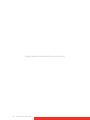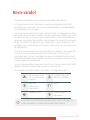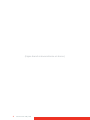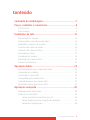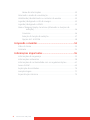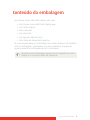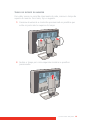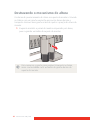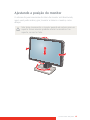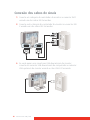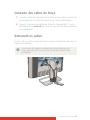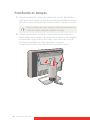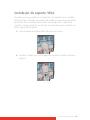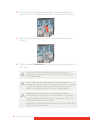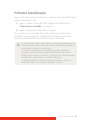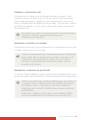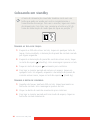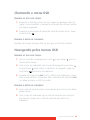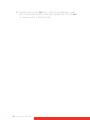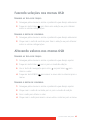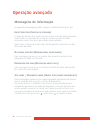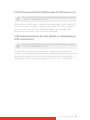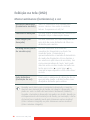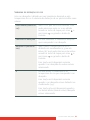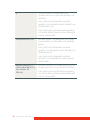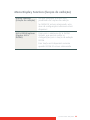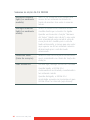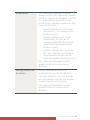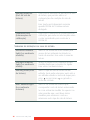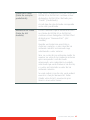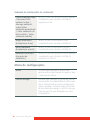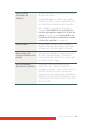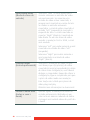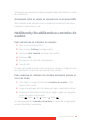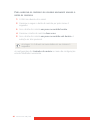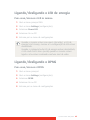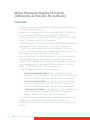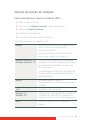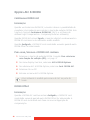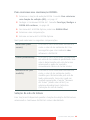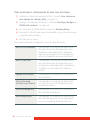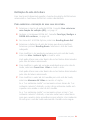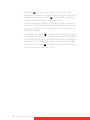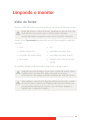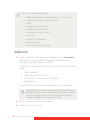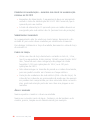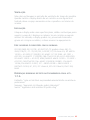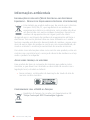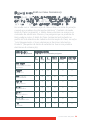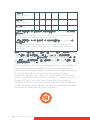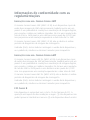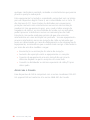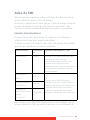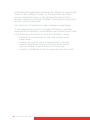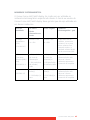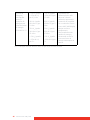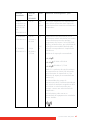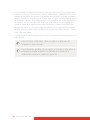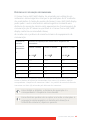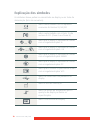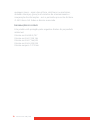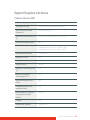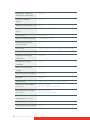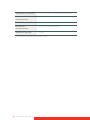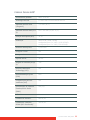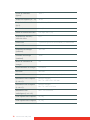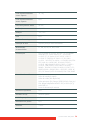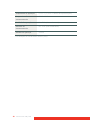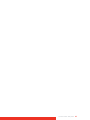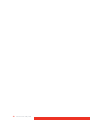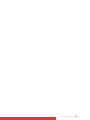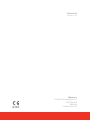Guia do usuário
Coronis Fusion 4MP/6MP

(Página deixada intencionalmente em branco.)
2 Coronis Fusion 4MP/6MP

Coronis Fusion 4MP/6MP 3
Bem-vindo!
Obrigado por escolher este CORONIS FUSION 4MP/6MP display.
O Coronis Fusion é um sistema de monitores inteligente para PACS,
projetado para aprimorar ainda mais a flexibilidade e a produtividade
em diagnóstico por imagem.
Apresentando o primeiro monitor colorido LCD de 30 polegadas do setor,
que pode ser usado como monitor de dois monitores contínuos ou como
um de tela plana, o Coronis Fusion proporciona a você a liberdade de
organizar seu espaço de trabalho a sua maneira. Ele permite ler imagens
de TC, ressonância magnética, de cateterismo e ecocardiogramas, ou
qualquer outra combinação de imagens, lado a lado em uma única tela
de diagnóstico.
O Coronis Fusion apresenta a mais moderna e inovadora tecnologia de
LCD de comutação em plano (In-Plane Switching -IPS-Pro). Essa
tecnologia une os mais avançados recursos de visualização de LCD do
mercado, definindo novos padrões de brilho e contraste, mesmo de um
amplo ângulo de visualização.
Use as instruções deste guia para instalar seu C
ORONIS FUSION 4MP/6MP
display e descubra todos esses recursos interessantes.
Os seguintes símbolos podem ser usados ao longo deste guia:
Advertência: Risco
de ferimentos em
pessoas
Cuidado: Risco de
danos no produto
Aviso ou
observação
importante
Nota
Sugestão, dica Informações
adicionais
Leia todas as informações de segurança a partir da page 55
antes de operar o C
ORONIS FUSION 4MP/6MP display.
WARNING

(Página deixada intencionalmente em branco.)
4 Coronis Fusion 4MP/6MP

Coronis Fusion 4MP/6MP 5
Conteúdo
Conteúdo da embalagem................................................7
Peças, controles e conectores .........................................8
Vista frontal ............................................................................................. 8
Vista traseira............................................................................................ 9
Instalação da tela ..........................................................12
Removendo as tampas ........................................................................ 12
Destravando o mecanismo de altura .................................................14
Ajustando a posição do monitor.........................................................15
Conexão dos cabos de sinais...............................................................16
Conexão dos cabos de força................................................................17
Roteando os cabos ...............................................................................17
Prendendo as tampas .......................................................................... 18
Instalação do suporte VESA ................................................................. 19
Primeira inicialização............................................................................21
Operação diária..............................................................22
Recomendações para a operação diária ............................................22
Colocando em standby.........................................................................24
Chamando o menu OSD.......................................................................25
Navegando pelos menus OSD.............................................................25
Fazendo seleções nos menus OSD .....................................................27
Alterando valores nos menus OSD .....................................................27
Operação avançada .......................................................28
Mensagens de informação..................................................................28
Exibição na tela (OSD)..........................................................................30
Menu Luminance (luminância) e cor..........................................30
Menu Display Function (função de exibição)............................. 33
Menu de configurações................................................................38

6 Coronis Fusion 4MP/6MP
Menu de informações .................................................................. 42
Alterando o modo de visualização .....................................................42
Habilitando/desabilitando os controles do usuário .......................... 43
Ligando/desligando o LED de energia...............................................45
Ligando/desligando o DPMS...............................................................45
Menu Changing Display Functions (Alterando as funções de
exibição).................................................................................46
Conceitos........................................................................................ 46
Seleção da função de exibição....................................................47
Opções ALC & DICOM....................................................................48
Limpando o monitor......................................................53
Vidro da frente ......................................................................................53
Gabinete ................................................................................................54
Informações importantes ..............................................55
Informações de segurança .................................................................. 55
Informações ambientais ...................................................................... 58
Informações de conformidade com as regulamentações ................ 61
Aviso da EMC......................................................................................... 63
Explicação dos símbolos.......................................................................70
Isenções legais...................................................................................... 71
Especificações técnicas ........................................................................73

Coronis Fusion 4MP/6MP 7
Conteúdo da embalagem
Seu CORONIS FUSION 4MP/6MP display vem com:
• Este C
ORONIS FUSION 4MP/6MP display guia
• Um CD do sistema
• Dois cabos DVI
• Um cabo USB
• Um jogo de cabos de força
• Uma fonte de alimentação externa
Se você encomendou um controlador de monitor da Barco, ele também
está na embalagem, juntamente com seus acessórios. Um guia do
usuário específico está disponível no CD do sistema.
Mantenha sua embalagem original. Ela é planejada para esse
display e é a proteção ideal de transporte.

8 Coronis Fusion 4MP/6MP
Peças, controles e conectores
Vista frontal
Conectores USB downstream Tecla de navegação para a
esquerda/para baixo
Tecla de navegação para a
direita/para cima
Tecla Enter
Tecla Stand-by Sensor de luz ambiente
Luz indicadora de status de
energia
Roda de controle
1 82 3 4 5 76
1
2
3
4
5
6
7
8

Coronis Fusion 4MP/6MP 9
Vista traseira
Tampa do compartimento de
conectores
Tampa do braço
Tampa do suporte do
monitor
1 32
1
2
3

10 Coronis Fusion 4MP/6MP
CORONIS FUSION 4MP
Entrada de alimentação de
+24 VCC
Conector USB upstream
Conector USB downstream Saída de alimentação de +5
VCC, 0,25 A para acessórios
Saída auxiliar de alimentação
de +3,3 VCC, 0,25 A
Entrada de vídeo DVI 1
Entrada de vídeo DVI 2
6
1
2
3
4
5
7
1
2
3
4
5
6
7

Coronis Fusion 4MP/6MP 11
CORONIS FUSION 6MP
Entrada de alimentação de
+24 VCC
Conector USB upstream
Conector USB downstream Saída de alimentação de +5
VCC, 0,25 A para acessórios
Saída auxiliar de alimentação
de +3,3 VCC, 0,25 A
Entrada de vídeo DVI 1
Entrada de vídeo DVI 2
6
1
2
3
4
5
7
1
2
3
4
5
6
7

12 Coronis Fusion 4MP/6MP
Instalação da tela
Removendo as tampas
TAMPA DO COMPARTIMENTO DE CONECTORES
A tampa do compartimento dos conectores deverá ser removida para
obter acesso aos conectores. Para remover a tampa, faça o seguinte:
1 Levante levemente as presilhas das alças da tampa do
compartimento dos conectores para liberar este lado da tampa.
2 Faça o mesmo para soltar o outro lado da tampa.
3 Remova a tampa.
Antes de instalar o CORONIS FUSION 4MP/6MP display e de
conectar todos os cabos necessários, verifique se há um
controlador de monitor adequado fisicamente instalado no
computador. Se você estiver usando um controlador de monitor
da Barco, consulte o guia do usuário específico disponível no CD
do sistema.

Coronis Fusion 4MP/6MP 13
TAMPA DO SUPORTE DO MONITOR
Para obter acesso ao canal de roteamento do cabo, remova a tampa do
suporte do monitor. Para tanto, faça o seguinte:
1 Pressione levemente e mantenha pressionando as presilhas que
estão na parte interna superior da tampa.
2 Deslize a tampa para cima enquanto mantém as presilhas
pressionadas.

14 Coronis Fusion 4MP/6MP
Destravando o mecanismo de altura
O sistema de posicionamento de altura no suporte do monitor é travado
na fábrica com um gancho vermelho para evitar danos durante o
transporte. Remova esse gancho antes de ajustar a posição da altura do
monitor.
1 Enquanto mantém o painel do monitor empurrado para baixo,
puxe o gancho vermelho do suporte do monitor.
Para conservar o gancho para possível transporte no futuro,
insira a extremidade curta vermelha do gancho dentro do
suporte do monitor.

Coronis Fusion 4MP/6MP 15
Ajustando a posição do monitor
O sistema de posicionamento de altura do monitor está destravado,
agora você pode inclinar, girar, levantar e abaixar o monitor, como
desejar.
Não tente movimentar o monitor quando ele estiver preso ao
suporte. Danos severos poderão ocorrer no monitor e no
suporte, se isso for feito.

16 Coronis Fusion 4MP/6MP
Conexão dos cabos de sinais
1 Conecte um cabeçote do controlador do monitor ao conector DVI 1
usando um dos cabos DVI fornecidos.
2 Conecte outro cabeçote do controlador do monitor ao conector DVI
2 usando um dos cabos DVI fornecidos.
3 Se você quiser usar conectores USB downstream do monitor,
conecte um conector USB downstream do computador ao conector
USB upstream do monitor usando o cabo USB 2.0 fornecido.

Coronis Fusion 4MP/6MP 17
Conexão dos cabos de força
1 Conecte a fonte de alimentação CC externa fornecida à entrada de
alimentação de +24 VCC do C
ORONIS FUSION 4MP/6MP display.
2 Conecte a outra extremidade da fonte de alimentação CC a uma
tomada de força aterrada por meio de um cabo de força fornecido
na embalagem.
Roteando os cabos
Roteie todos os cabos conectados pelo canal de roteamento do cabo no
suporte do monitor.
As correias dos cabos no interior do compartimento dos
conectores permite fixar os cabos para que fiquem mais
protegidos.

18 Coronis Fusion 4MP/6MP
Prendendo as tampas
1 Prenda novamente a tampa do suporte do monitor deslizando-a
para baixo. Você ouvirá um som de encaixe das presilhas da tampa
quando a tampa do suporte do monitor estiver na posição correta.
2 Prenda novamente a tampa do compartimento dos conectores
deslizando a parte superior da tampa até a posição e, em seguida,
empurrando a parte inferior da tampa. Você ouvirá um som de
encaixe das presilhas da tampa quando a tampa do
compartimento dos conectores estiver na posição correta.
Preste atenção para que todos os cabos permaneçam no
canal dos cabos enquanto substitui a tampa.

Coronis Fusion 4MP/6MP 19
Instalação do suporte VESA
O painel, preso por padrão a um suporte, é compatível com o padrão
VESA 100 mm. Portanto, ele poderá ser usado com um braço aprovado
pela VESA. Este capítulo mostra como você pode soltar o painel do
suporte e como prendê-lo a um braço. Se você não estiver usando um
braço, ignore este capítulo.
1 Puxe levemente os dois lados inferiores da tampa.
2 Deslize a tampa para cima enquanto mantém os lados inferiores
abertos.

20 Coronis Fusion 4MP/6MP
3 Levante a estrutura plástica que cobre a fixação do painel ao
suporte. Gire-o 45 graus para descobrir os parafusos de fixação.
4 Solte os quatro parafusos de fixação que prendem o painel ao
suporte.
5 Prenda o painel firmemente ao braço com os quatro parafusos M4
x 10 mm.
Você deve montar o painel na posição horizontal
(paisagem). A posição vertical (retrato) é possível mas
não é suportada.
Use um braço que possa suportar um peso de pelo
menos 21.6 kg (47.62 lbs). Se isso não for feito, o painel
poderá cair, provocando ferimentos em crianças ou
adultos e causando sérios danos ao equipamento.
Nunca puxe nem empurre o monitor para mover
monitores presos a braços. Em vez disso, o braço deve
estar equipado com uma alça aprovada pela VESA. Use
essa alça para mover o monitor.
Consulte o manual de instruções do braço para obter mais
informações e instruções.
A página está carregando ...
A página está carregando ...
A página está carregando ...
A página está carregando ...
A página está carregando ...
A página está carregando ...
A página está carregando ...
A página está carregando ...
A página está carregando ...
A página está carregando ...
A página está carregando ...
A página está carregando ...
A página está carregando ...
A página está carregando ...
A página está carregando ...
A página está carregando ...
A página está carregando ...
A página está carregando ...
A página está carregando ...
A página está carregando ...
A página está carregando ...
A página está carregando ...
A página está carregando ...
A página está carregando ...
A página está carregando ...
A página está carregando ...
A página está carregando ...
A página está carregando ...
A página está carregando ...
A página está carregando ...
A página está carregando ...
A página está carregando ...
A página está carregando ...
A página está carregando ...
A página está carregando ...
A página está carregando ...
A página está carregando ...
A página está carregando ...
A página está carregando ...
A página está carregando ...
A página está carregando ...
A página está carregando ...
A página está carregando ...
A página está carregando ...
A página está carregando ...
A página está carregando ...
A página está carregando ...
A página está carregando ...
A página está carregando ...
A página está carregando ...
A página está carregando ...
A página está carregando ...
A página está carregando ...
A página está carregando ...
A página está carregando ...
A página está carregando ...
A página está carregando ...
A página está carregando ...
A página está carregando ...
A página está carregando ...
A página está carregando ...
A página está carregando ...
A página está carregando ...
A página está carregando ...
-
 1
1
-
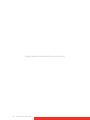 2
2
-
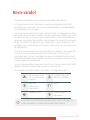 3
3
-
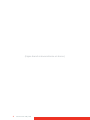 4
4
-
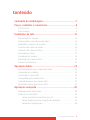 5
5
-
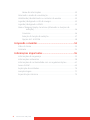 6
6
-
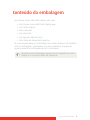 7
7
-
 8
8
-
 9
9
-
 10
10
-
 11
11
-
 12
12
-
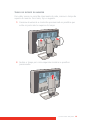 13
13
-
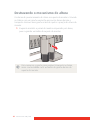 14
14
-
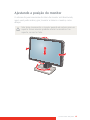 15
15
-
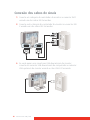 16
16
-
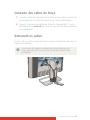 17
17
-
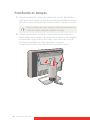 18
18
-
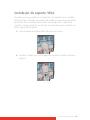 19
19
-
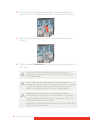 20
20
-
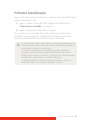 21
21
-
 22
22
-
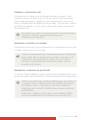 23
23
-
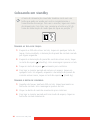 24
24
-
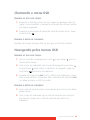 25
25
-
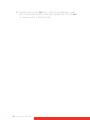 26
26
-
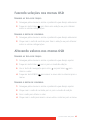 27
27
-
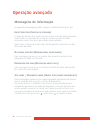 28
28
-
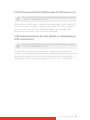 29
29
-
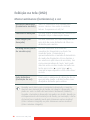 30
30
-
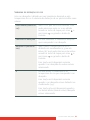 31
31
-
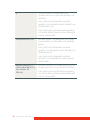 32
32
-
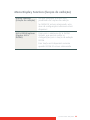 33
33
-
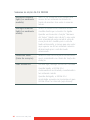 34
34
-
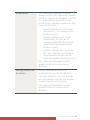 35
35
-
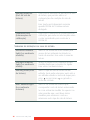 36
36
-
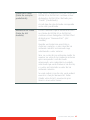 37
37
-
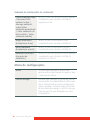 38
38
-
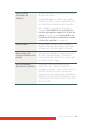 39
39
-
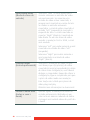 40
40
-
 41
41
-
 42
42
-
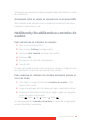 43
43
-
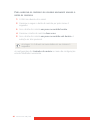 44
44
-
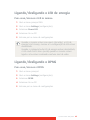 45
45
-
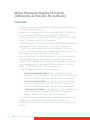 46
46
-
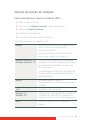 47
47
-
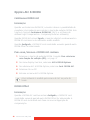 48
48
-
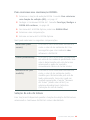 49
49
-
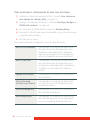 50
50
-
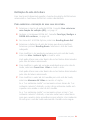 51
51
-
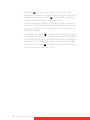 52
52
-
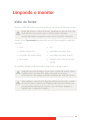 53
53
-
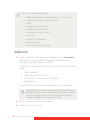 54
54
-
 55
55
-
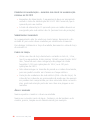 56
56
-
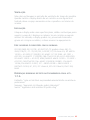 57
57
-
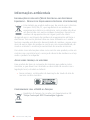 58
58
-
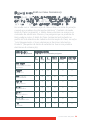 59
59
-
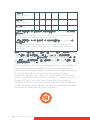 60
60
-
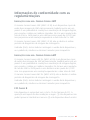 61
61
-
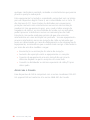 62
62
-
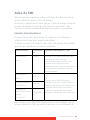 63
63
-
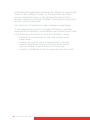 64
64
-
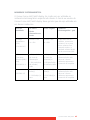 65
65
-
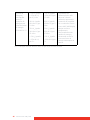 66
66
-
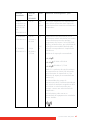 67
67
-
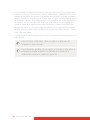 68
68
-
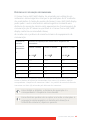 69
69
-
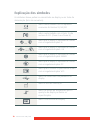 70
70
-
 71
71
-
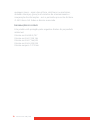 72
72
-
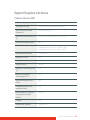 73
73
-
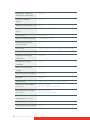 74
74
-
 75
75
-
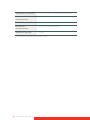 76
76
-
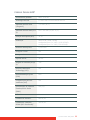 77
77
-
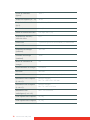 78
78
-
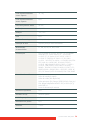 79
79
-
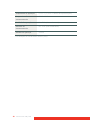 80
80
-
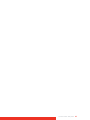 81
81
-
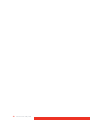 82
82
-
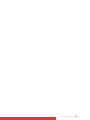 83
83
-
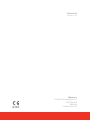 84
84
Barco Coronis Fusion 6MP DL (MDCC-6130) Guia de usuario
- Tipo
- Guia de usuario
- Este manual também é adequado para
Artigos relacionados
-
Barco Coronis Fusion 6MP MDCC-6330 Guia de usuario
-
Barco Coronis Fusion 4MP (MDCC-4330) Guia de usuario
-
Barco Coronis Fusion 4MP MDCC-4430 Guia de usuario
-
Barco Coronis Fusion 6MP (MDCC-6530) Guia de usuario
-
Barco Coronis 5MP Mammo MDMG-5121 Guia de usuario
-
Barco Coronis Fusion 6MP (MDCC-6530) Guia de usuario
-
Barco Coronis Fusion 4MP MDCC-4430 Guia de usuario
-
Barco Coronis Fusion 4MP (MDCC-4330) Guia de usuario
-
Barco Coronis 3MP LED MDCG-3221 Guia de usuario
-
Barco MXRT-4600 Guia de usuario